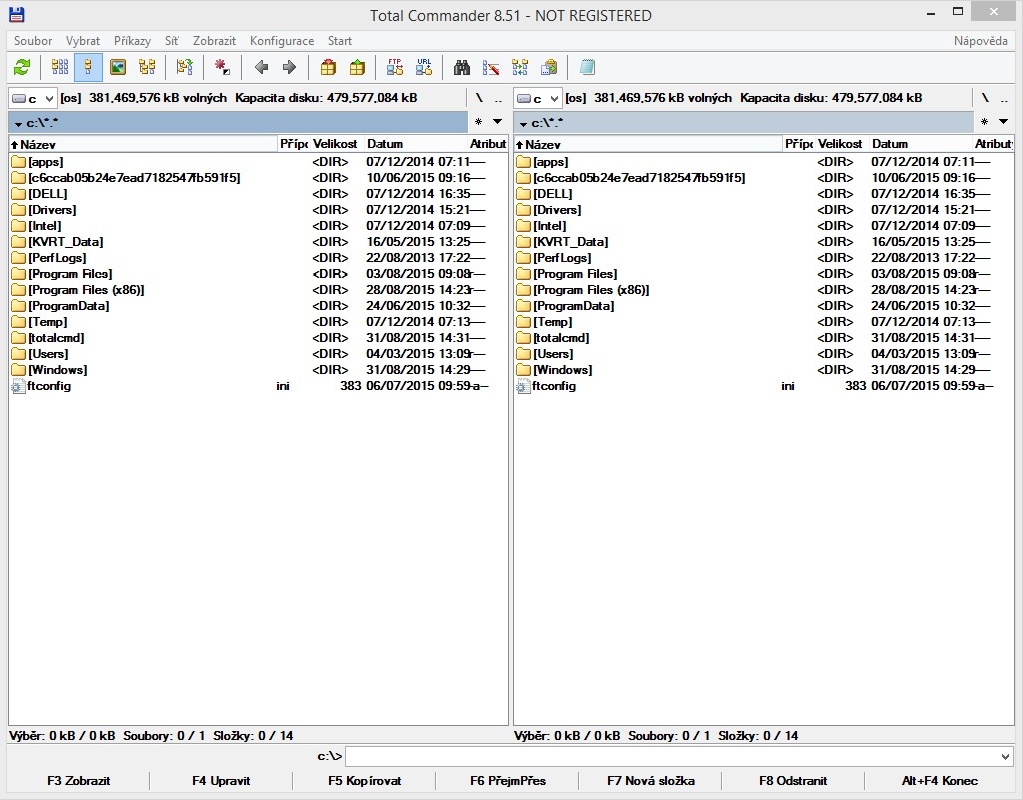Windows 10 nabízí hromadu nových a zajímavých funkcí. Pokud ale ještě stále preferujete Windows 7, určitě vás potěší krátký seznam osmi aplikací, které vám práci s počítačem ulehčí a zpříjemní. Ať už se jedná o organizaci souborů nebo pracovní plochy či o nastavení množství světla z monitoru. Většina aplikací se samozřejmě podporována i pod Windows 10.
Total Commmander
Zoragnizujte si své soubory
Total Commander je první aplikací na našem seznamu a doporučujeme ho všem uživatelům Windows 7. Je jistě jedním z nejznámějších aplikací, které se zabývají organizací souborů.
Podstatou této aplikace je správa souborů formou panelových oken obsahujících výpis adresářů a souborů. Total Commander pracuje se všemi disky počítače, dokonce je schopen díky FTTP klientu manipulovat i se vzdálenými disky.
Mezi jeho funkce patří nejen otevírání, kopírování a přesouvání souborů, ale i psaní vlastních pluginů. V tomto směre jsou možnosti Total Commandera téměř neomezené.
Aplikace je také schopna pracovat s archivy formou adresářů a podporuje širokou škálu formátů (zip, arj, tar, lzh, gz, tgz, rar, uc2 atd.). Pokud vám tyto funkce stále nestčí, je možné přidat další podporu pomocí API.
| Stáhnout |
Stardock Fences
Udělejte si na ploše pořádek
Rádi ukládáte dokumenty na pracovní plochu? Nebo prostě jenom chcete mít okamžitý přístup k souborům či aplikacím? Fences je miniprográmek od Stardock, se kterým budete mít vždy přehled o tom, co na vaší ploše je a do které skupiny to patří.

U Fences jde vlastně o nomen omen. Doslovní překlad názvu je “oplocení”, a aplikace sama také jako oplocení funguje. S pomocí softwaru si tak na ploše vytvoříte “zahrádky”, kam můžete umísťovat soubory či aplikace dle svého vlastního uvážení.
| Stáhnout |
GIMP
Freeware alternativa k Photoshopu
Pracujete s editací grafiky? Pokud vám tedy Windows Malování nestačí a Photoshop od Adobe je pro vás finančně i časově náročný, zvolte prográmek GIMP Je zdarma a funkcemi se vyrovná i samotnému Photoshopu.

Najdete zde škálu funkcí pro vytváření obrázků i nástrojů pro jejich zpracování a kromě jiného také paletu filtrů s nejrůznějšími efekty. Gimp můžete také použít jako konvertor formátů.
| Stáhnout |
Notepad++
Editujte texty a i zdrojové kódy
Původ apliakce Notepad++ musíme vidět v klasickém poznámkovém bloku od Microsoftu, který najdete v každé verzi Windows. Autory Notepad++ ale přestal bavit. A tak ho vylepšili.
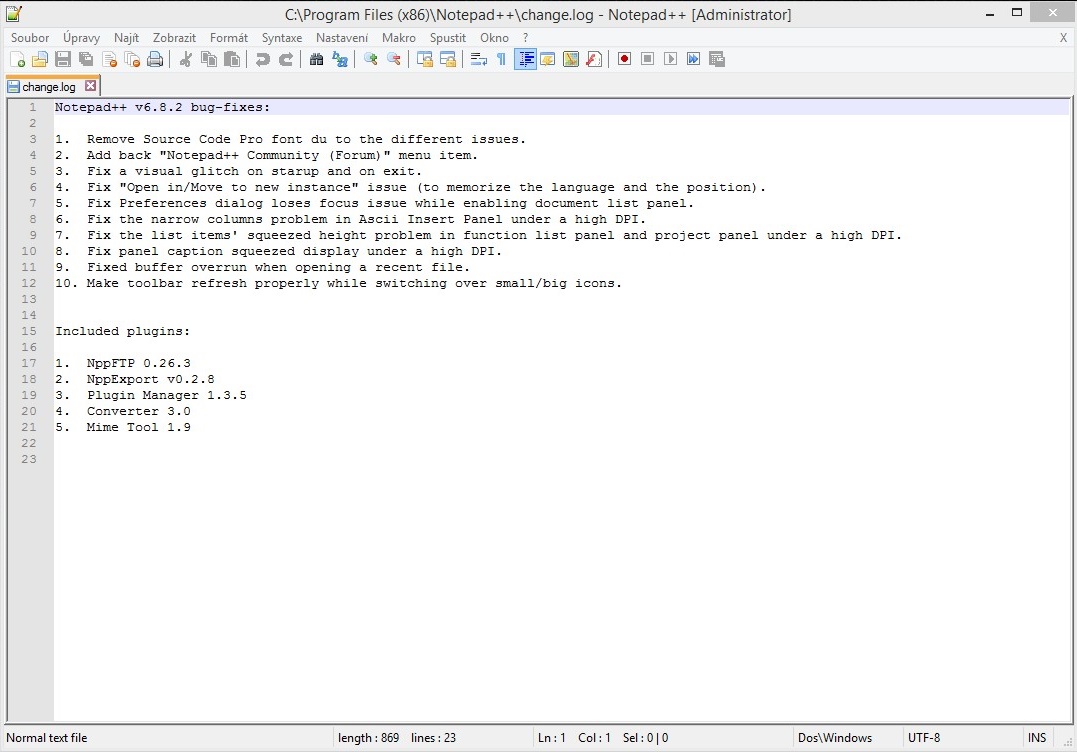
Oproti poznámkovému bloku je Notepad++ obohacen o možnost editovat vícero souborů najednou. To se děje formou panelů, paralelně umístěných vedle sebe.
Kromě editace obyčejných textů má ale Notepad++ velkou výhodu zejména pro programátory: je možné v něm editovat i zdrojový kód. Velké množství nejběžnějších procesů má tato aplikace optimalizovaných, takže kódování je rychlejší a programy mají menší velikost.
Notepad++ obsahuje i kontrolu pravopisu a podporuje řadu jazykových mutací.
| Stáhnout |
Foxit Reader
Bezplatný program pro čtení PDF souborů
Pro čtení PDF souborů jsme všichni zvyknutí na program Adobe Acrobat Reader. Existuje ale i levnější a systémově méně náročná alternativa: Foxit Reader.
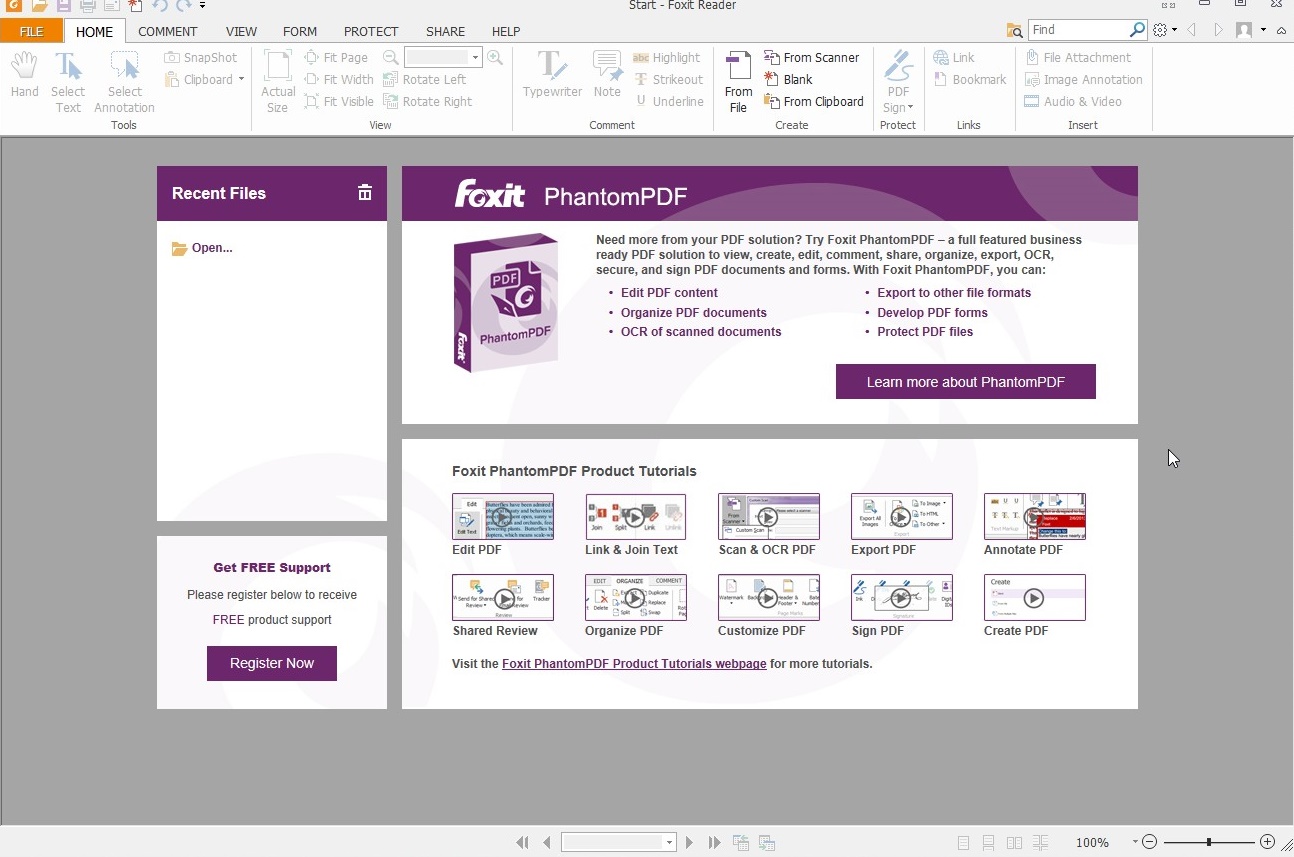
Rychlejší prohlížení, obdobná nabídka funkcí a ovládání a menší nároky na hardware. To všechno je k mání v rámci bezplatné verze aplikace Foxit.
Menší nevýhodou Foxit je to, že nepodporuje pokročilé funkce jako jsou třeba PDX soubory (katalogy). Výhodou je naopak třeba prohlížení v záložkách.
| Stáhnout |
Rufus
Vytvořte si bootovací USB
Jednoduchá aplikace pro vytvoření bootovacího USB. Pokud jste si třeba stáhli ISO obraz a potřebujete z vašeho USB vytvořit instalační médium, nebo v případě, že chcete flashovat BIOS nebo jiný firmware, Rufus vám s tím pomůže.
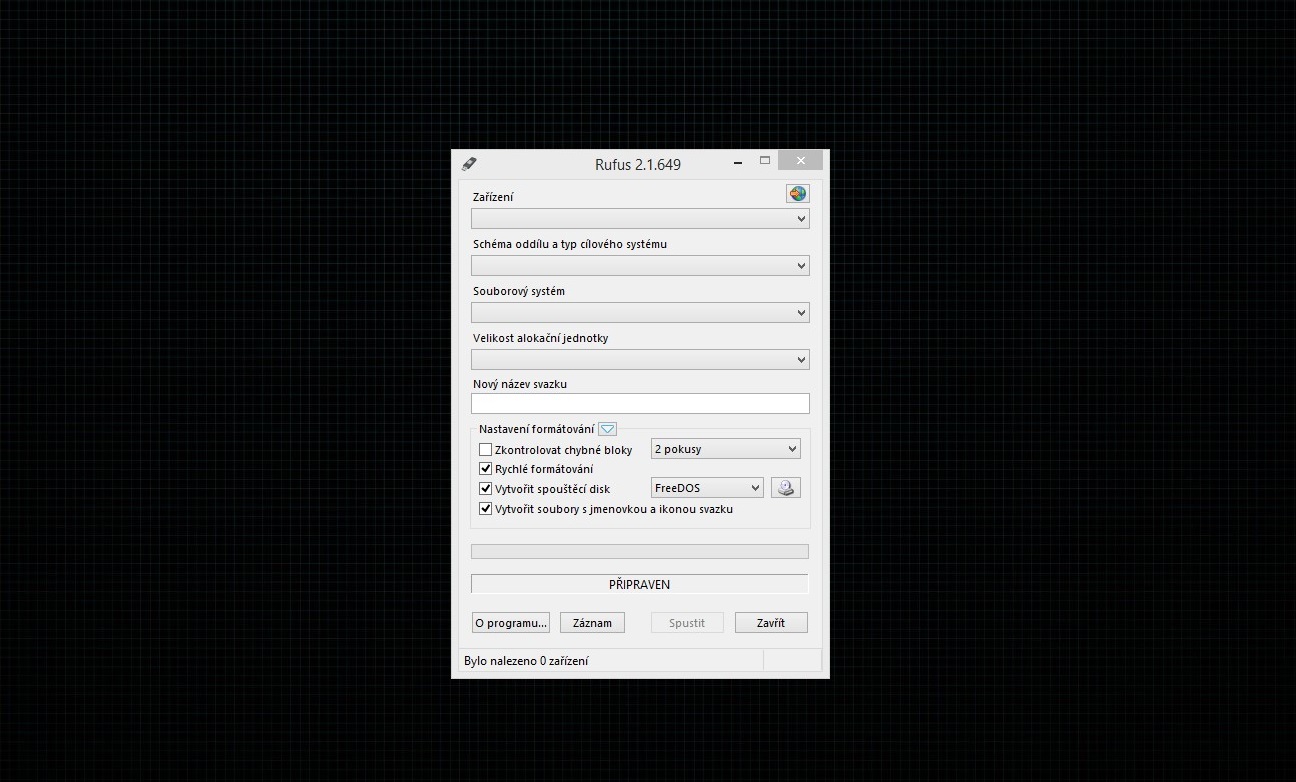
Výhodou této aplikace je, že po vytvoření bootvacího USB můžete flashku nadále využívat pro ukládání a přenos dat. Funkci bootvání to nenaruší.
| Stáhnout |
EnhanceMySe7en
Upravte si Windows 7 dle své chuti
Jste takový “počítačový kutil”? Všimli jste si na Windows 7 něco, co byste nejraději vyhodili nebo upravili? Pak doporučujeme software EnhanceMySe7en, se kterým to vše dokážete. Pomocí něho můžete v konečném důsledku zvýšit výkon počítače a zjednodušit si práci s ním.
Od zobrazení zpráv o chování systému přes čištění systému a jeho registru, až po defregmentaci, či tvorbu obnovovacího kódu. Samotný EnhanceMySe7en vás upozorní na nabídku vylepšení, které můžete v systému udělat.
Největší výhodou tohoto softwaru je ale množství dat a nástrojů, které měří jednotlivé procesy jako jsou pracovní čas, teplota počítače a podobně. S těmito nástroji tak můžete jednotlivé aspekty sledovat a upravovat jejich výkon tak, aby se vám s Windows 7 pracovalo co nejlépe.
| Stáhnout |
f.lux
Chraňte si zrak
“Nedívej se tolik do toho monitoru, zkazíš si zrak!”, říkávali nám stále ustarané maminky. A zřejmě měli pravdu. Přes den je sice zář monitoru snesitelná, no večer či v noci může nadměrné osvětlení a jeho barva působit na lidské oči negativně.
Možná namítnete, že stačí upravit vlastnosti jasu na monitoru, to však ale není tak celkem pravda. Problém totiž není jen v tom, jaké množství světla monitor vyzařuje, jde i o teplotu barvy tohoto světla. Většina monitorů vyzařuje modrasté světlo, které zejména v noci působí nepříjemně a může negativně ovlivnit i lidský spánek a jeho délku a kvalitu.
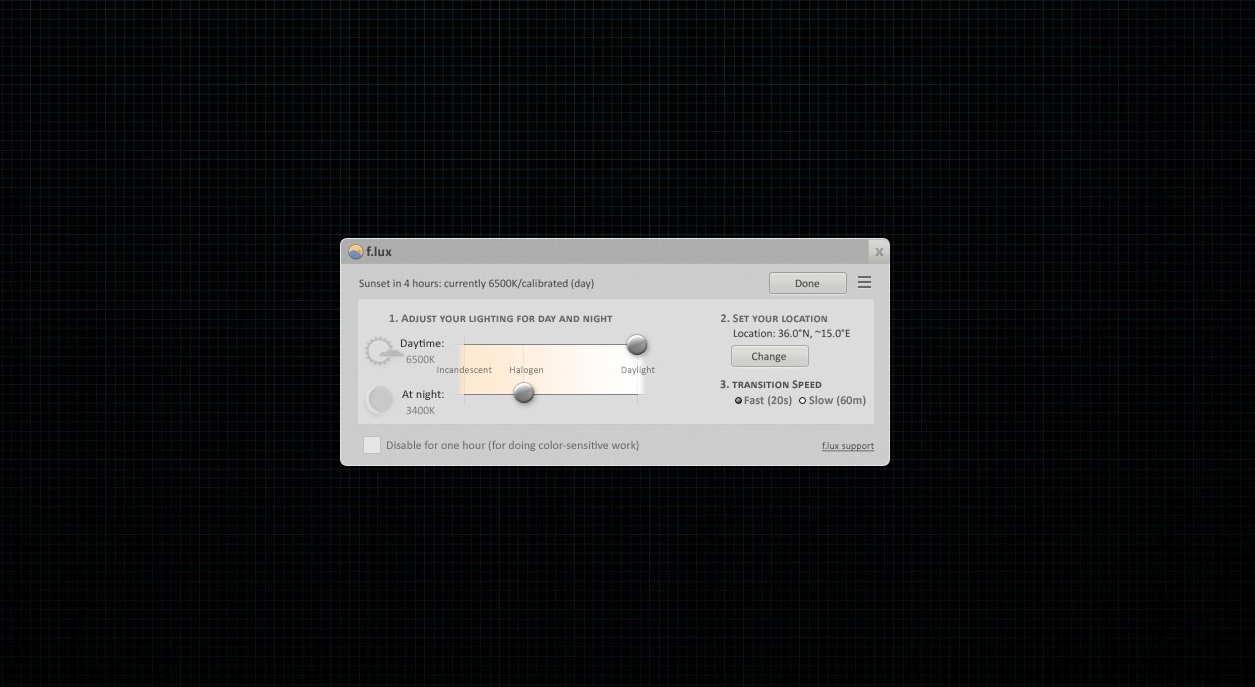
Všechny tyto problémy řeší jednoduchá aplikace f.lux, která automaticky upravuje intenzitu a barvu světla dle denní hodiny a místa, na kterém se právě nacházíte.
Stačí jenom při počátečním nastavení vložit vaší lokaci, čas a třeba i to, jaké osvětlení doma používáte. Software si pak automaticky vypočítá, kdy ve vašem časovém pásmu zapadá slunce a jak nastavit parametry vyzařovaného světla tak, aby neubližovaly, ale naopak pomáhaly.
| Stáhnout |